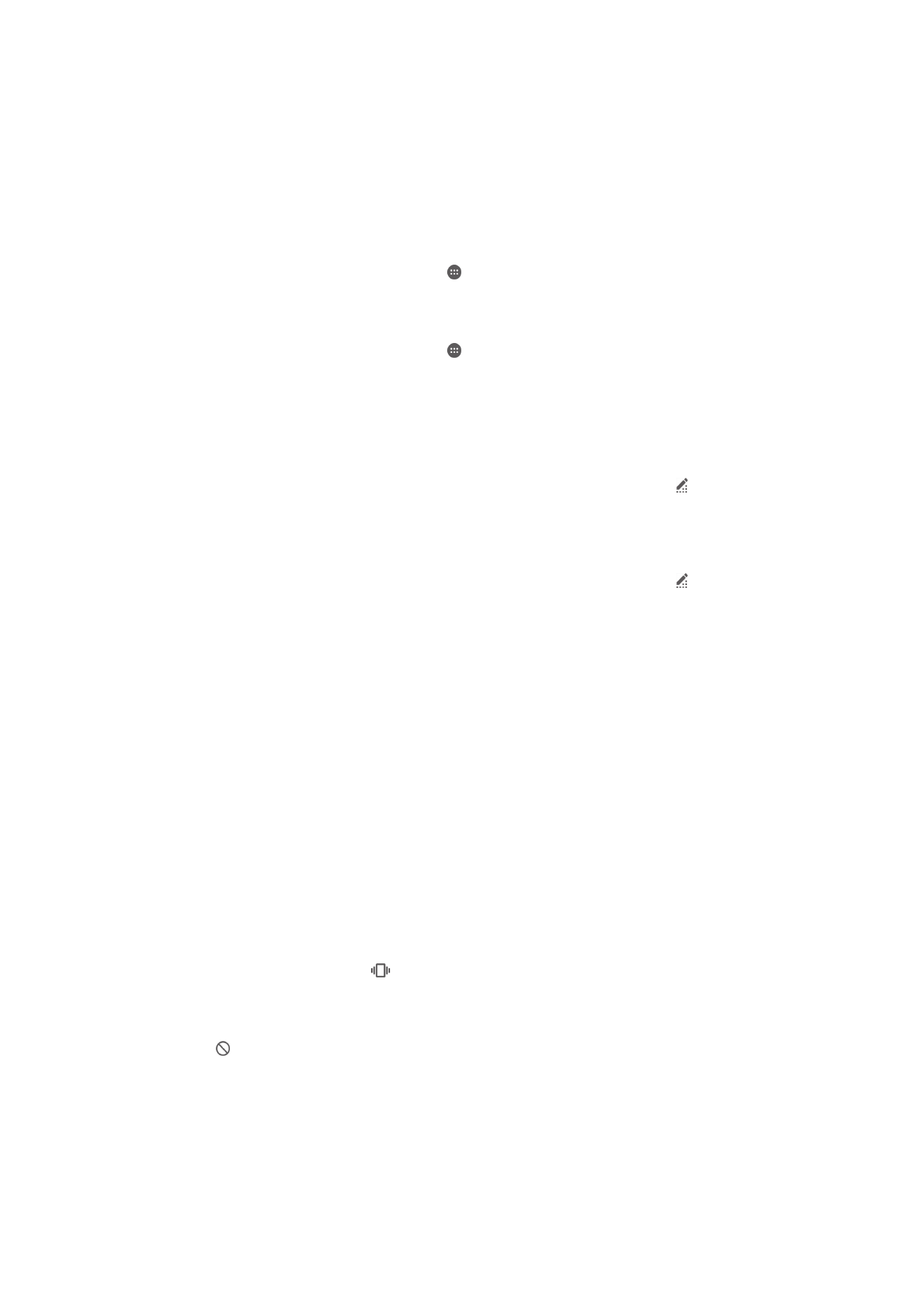
Dźwięk, dzwonki i głośność
Można regulować zarówno głośność dzwonka połączeń przychodzących i powiadomień,
jak i głośność słuchanej muzyki lub odtwarzanych filmów wideo. Można też przełączyć
urządzenie w tryb cichy i określić, jak długo ma pozostawać ono w tym trybie. Można
również skonfigurować automatyczne przechodzenie urządzenia w tryb cichy.
Jak regulować głośność dzwonka za pomocą klawisza głośności
•
Naciśnij górną lub dolną część klawisza głośności.
Jak regulować poziom głośności odtwarzania multimediów za pomocą klawisza
głośności
•
W czasie słuchania muzyki lub oglądania filmów wideo naciskaj klawisz
zwiększania lub zmniejszania głośności. Głośność można regulować nawet przy
zablokowanym ekranie.
Jak włączyć tryb wibracji
•
Naciśnij i przytrzymaj przycisk zmniejszania lub zwiększania głośności, aż na
pasku stanu pojawi się ikona
.
Jak aktywować tryb cichy
1
Naciśnij klawisz głośności w dół i przytrzymaj go, aż na pasku stanu pojawi się
ikona .
2
Wybierz przedział czasu.
Opcje ustawień trybu cichego
Przez czas nieokreślony Działanie urządzenia w trybie cichym do momentu ręcznego włączenia dźwięku.
Przez godzinę
Działanie urządzenia w trybie cichym przez godzinę. Symbole plus i minus
umożliwiają dostosowanie czasu działania tej funkcji.
42
To jest wersja internetowa niniejszej publikacji. © Drukowanie dozwolone wyłącznie do użytku prywatnego.
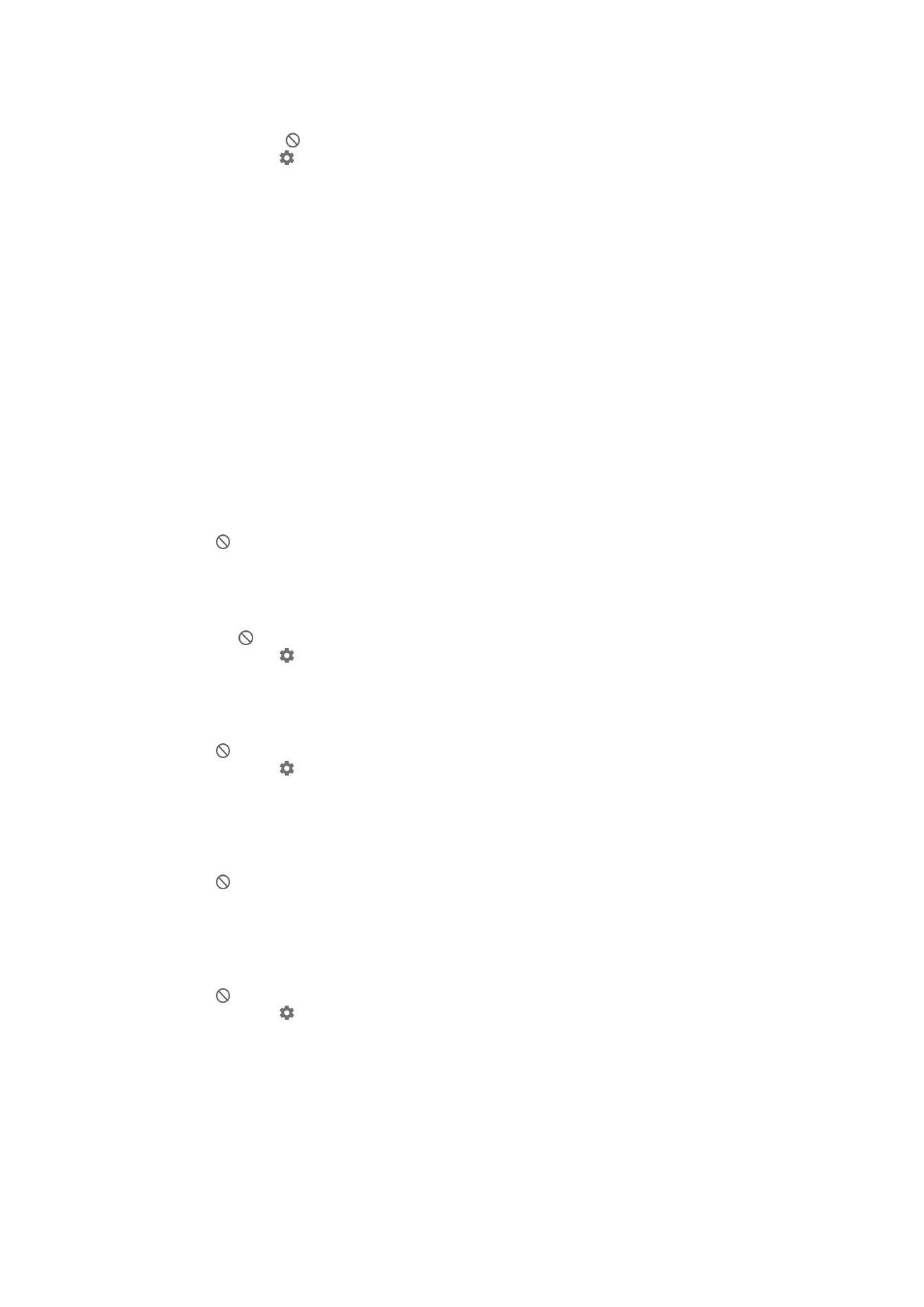
Jak utworzyć harmonogram działania trybu cichego
1
Naciśnij przycisk zmniejszania głośności i przytrzymaj go, aż na pasku stanu
pojawi się ikona .
2
Stuknij pozycję .
3
Znajdź i stuknij pozycję
Dni, zaznacz pola wyboru odpowiednich dni, a następnie
stuknij pozycję
Gotowe.
4
Aby dostosować czas rozpoczęcia, stuknij pozycję
Godzina rozpoczęcia, wybierz
wartość, a następnie stuknij pozycję
OK.
5
Aby dostosować czas zakończenia, stuknij pozycję
Godzina zakończenia,
wybierz wartość, a następnie stuknij pozycję
OK. Urządzenie pozostaje w trybie
cichym w wybranym przedziale czasu.
Ustawianie wyjątków trybu cichego
Można określić, które typy powiadomień mogą generować dźwięk w trybie cichym, a
także filtrować wyjątki na podstawie tego, skąd pochodzą powiadomienia. Najczęstsze
typy wyjątków:
•
Zdarzenia i przypomnienia
•
Połączenia
•
Wiadomości
•
Alarmy
Jak zezwolić na generowanie wyjątków dźwiękowych w trybie cichym
1
Naciśnij klawisz głośności w dół i przytrzymaj go, aż na pasku stanu pojawi się
ikona .
2
Przeciągnij w prawo suwak obok pozycji
Zezwól na wyjątki.
Jak skonfigurować wyjątki wśród powiadomień w trybie cichym
1
Naciśnij i przytrzymaj przycisk zmniejszania głośności, aż na pasku stanu pojawi
się ikona .
2
Stuknij pozycję .
3
W obszarze
Wyjątki w trybie cichym przeciągnij odpowiednie suwaki w prawo.
Jak skojarzyć wyjątki z określonymi typami kontaktów
1
Naciśnij klawisz głośności w dół i przytrzymaj go, aż na pasku stanu pojawi się
ikona .
2
Stuknij pozycję .
3
Znajdź i stuknij pozycję
Połączenia/wiadomości od.
4
Wybierz jedną z opcji.
Jak zezwolić na generowanie alarmów dźwiękowych w trybie cichym
1
Naciśnij klawisz głośności w dół i przytrzymaj go, aż na pasku stanu pojawi się
ikona .
2
Przeciągnij w prawo suwak obok pozycji
Zezwól na alarm.
Jak zezwolić na generowanie wyjątków dźwiękowych w skonfigurowanym przedziale
czasu działania trybu cichego
1
Naciśnij klawisz głośności w dół i przytrzymaj go, aż na pasku stanu pojawi się
ikona .
2
Stuknij pozycję .
3
Przeciągnij w prawo suwak obok pozycji
Wyjątki.
43
To jest wersja internetowa niniejszej publikacji. © Drukowanie dozwolone wyłącznie do użytku prywatnego.
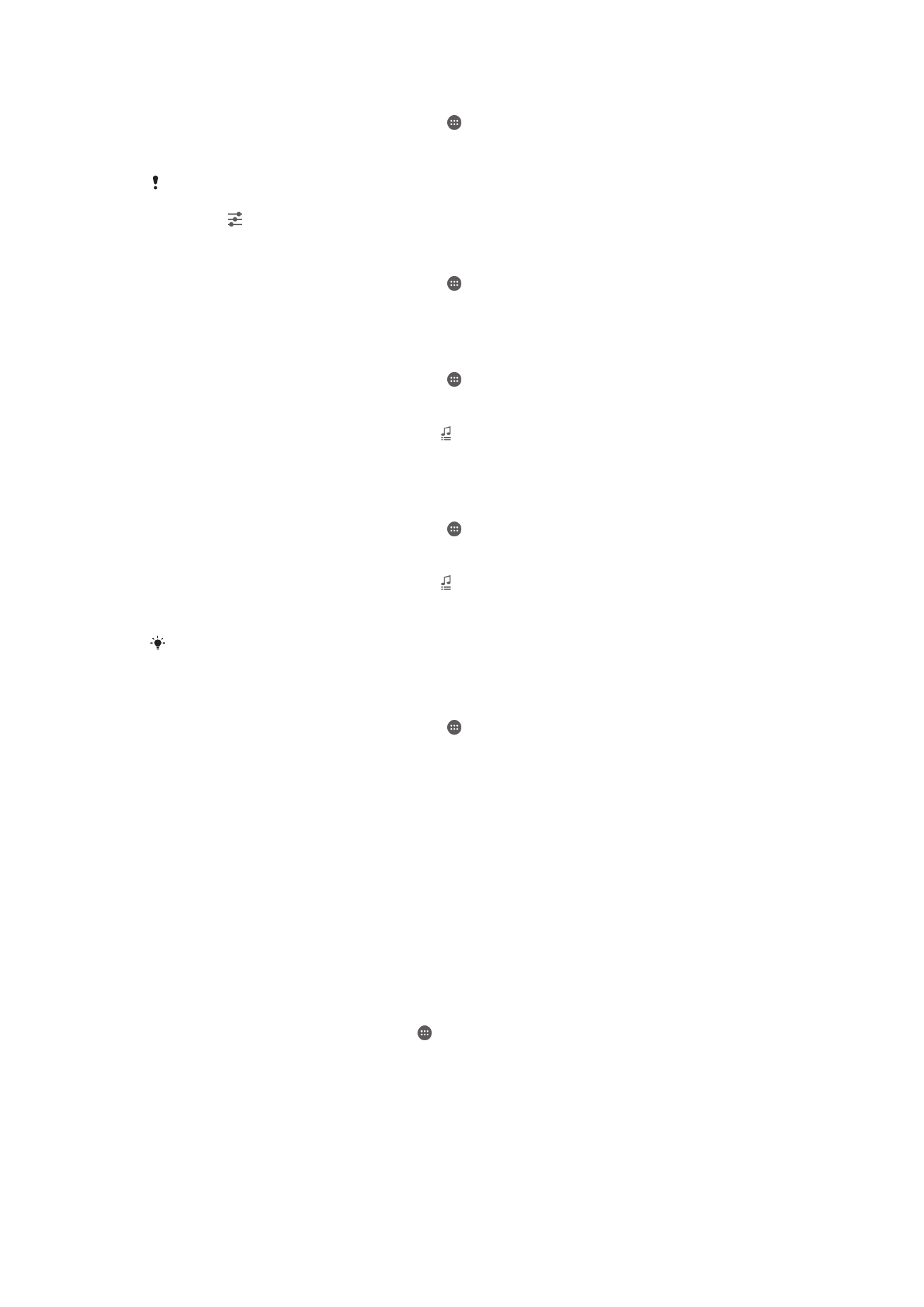
Jak zmienić głośność
1
Na ekranie Ekran główny stuknij pozycję .
2
Znajdź i stuknij kolejno pozycje
Ustawienia > Dźwięk i powiadomienie.
3
Przeciągnij suwaki głośności na odpowiednie pozycje.
Można niezależnie dostosować poziom głośności dzwonka, odtwarzania multimediów oraz
alarmu, naciskając przyciski zwiększania i zmniejszania głośności, a następnie stukając
pozycję .
Jak ustawić wibracje urządzenia przy połączeniach przychodzących
1
Na ekranie Ekran główny stuknij pozycję .
2
Znajdź i stuknij pozycję
Ustawienia > Dźwięk i powiadomienie.
3
Przeciągnij w prawo suwak
Wibracja przy poł. Przychodzących.
Jak ustawić dzwonek
1
Na ekranie Ekran główny stuknij pozycję .
2
Znajdź i stuknij pozycję
Ustawienia > Dźwięk i powiadomienie > Dzwonek
telefonu.
3
Wybierz opcję z listy lub stuknij pozycję , aby wybrać plik muzyczny zapisany na
urządzeniu.
4
Aby potwierdzić, stuknij pozycję
Gotowe.
Jak wybrać dźwięk powiadomienia
1
Na ekranie Ekran główny stuknij pozycję .
2
Znajdź i stuknij pozycję
Ustawienia > Dźwięk i powiadomienie > Dźwięk
powiadomienia.
3
Wybierz opcję z listy lub stuknij pozycję , aby wybrać plik muzyczny zapisany na
urządzeniu.
4
Aby potwierdzić, stuknij pozycję
Gotowe.
Niektóre aplikacje mają własne dźwięki powiadomień, które można wybrać w ustawieniach
tych aplikacji.
Jak włączyć dźwięki klawiszy
1
Na ekranie Ekran główny stuknij pozycję .
2
Znajdź i stuknij pozycję
Ustawienia > Dźwięk i powiadomienie > Inne dźwięki.
3
Przeciągnij w prawo suwaki
Dźwięki panelu numerycznego i Dźwięki przy
dotknięciu.